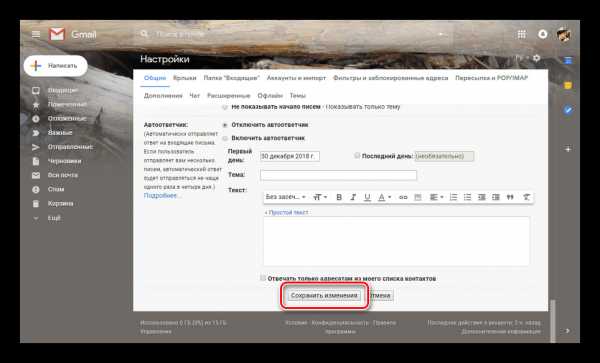Примеры подписей в электронных письмах
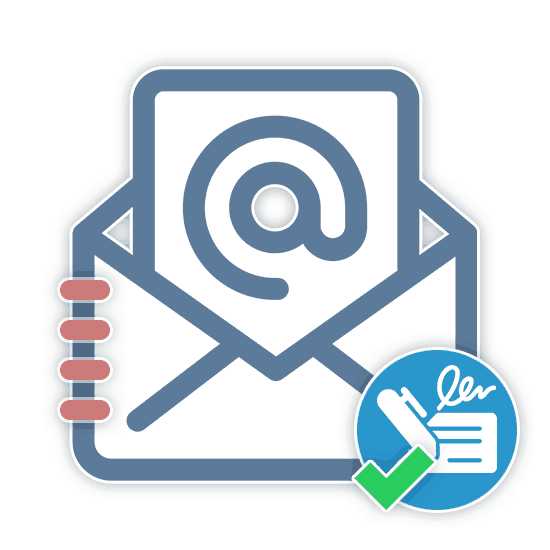
Подписи в электронных почтовых письмах следует использовать тогда, когда вы хотите предоставить получателю дополнительные контактные данные, большую информативность и просто проявить профессионализм. Мы в сегодняшней статье постараемся рассказать обо всех наиболее важных правилах оформления подписей с несколькими наглядными примерами.
Подписи в электронных письмах
Вне зависимости от содержимого подписи, руководствуясь правилами оформления, использовать нужно исключительно текстовое наполнение с минимальным количеством изображений. Это позволит получателю более комфортно воспринимать информацию, копировать текст и не тратить время на ожидание загрузки дополнительной графики.

По необходимости можете использовать все возможности стандартного редактора подписей, комбинируя различные цвета для текста и фона. Однако не делайте подпись излишне яркой и притягивающейся большее внимание, нежели основное содержание.
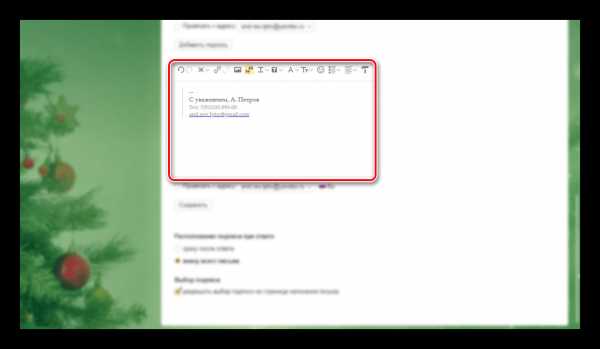
Читайте также: Создание подписи на Яндекс.Почте
Идеальный вариант подписи должен напрямую ссылаться на вас, как на отправителя, с указанием дополнительных контактных данных. Например, часто указываются страницы в соцсетях и сообщества с указанием ссылок. Нельзя забывать также и о правилах приличия в общении, используя уважительную форму обращения.

Необязательно использовать полный вид имени, включающий фамилию, имя и отчество. Вполне можно ограничиться полным или частичным сокращением. Тут же нужно отметить, что инициалы должны быть написаны на одном языке с остальным текстом, создавая ощущение органичности оформления. Исключением являются лишь некоторые сокращения, вроде «E-Mail», и название компании.
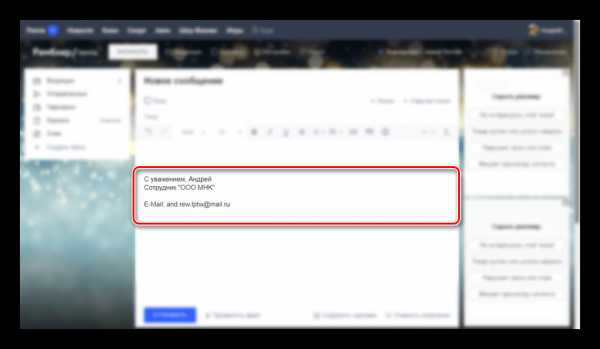
Если вы являетесь представителем какой-либо компании и письма отправляются с учетом вашей деятельности, важно упомянуть ее название. По возможности можно указать вашу должность и дополнительные контакты организации.

Читайте также: Создание подписи в программе Outlook
Последним важным аспектом, которому следует уделить особое внимание, является лаконичность содержания. Созданную подпись нужно тщательно проверять на читабельность, отсутствие проблем с грамматикой и емкость. В идеале весь текст должен состоять из 5-6 коротких строк.

Некоторые наиболее оптимальные примеры подписей вы можете наблюдать на скриншотах, представленных по ходу данной статьи. Как видно, оформление может сильно отличаться, но всех случаях отлично дополняет основное письмо. При создании своих подписей старайтесь уделять внимание примерам, комбинируя разные стили и в итоге получая уникальный вариант.
Заключение
Соблюдая все названные в статье правила, вы создадите подпись, прекрасно дополняющую основное содержимое отправляемых писем. После этого останется лишь воспользоваться соответствующим функционалом, чтобы добавить ее. Для этого перейдите в специальный раздел в настройках или отредактируйте HTML-код страницы в браузере.
Читайте также:
Как добавить подпись в электронном письме
Лучшие HTML-конструкторы
Как сделать рамку для электронного письма
Опишите, что у вас не получилось. Наши специалисты постараются ответить максимально быстро.
Помогла ли вам эта статья?
ДА НЕТlumpics.ru
Как добавить подпись в электронной почте
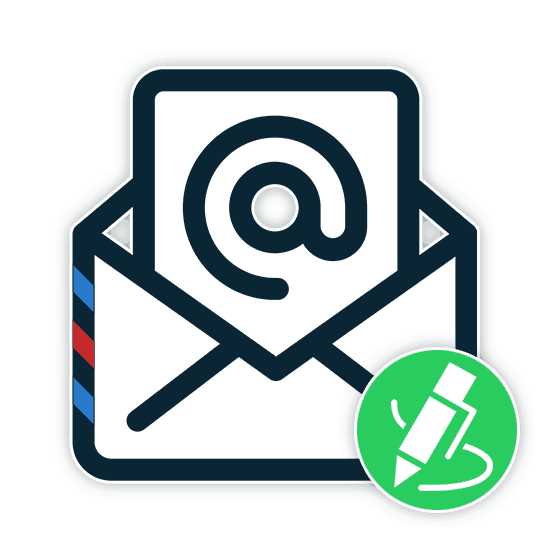
Подпись в письмах, отправленных по электронной почте, позволяет вам представиться перед получателем должным образом, оставив не только имя, но и дополнительные контактные данные. Создать такой элемент оформления можно с помощью стандартных функций любых почтовых сервисов. Далее мы расскажем о процессе добавления подписей к сообщениям.
Добавление подписей к письмам
В рамках данной статьи мы уделим внимание исключительно процедуре добавления подписи путем ее включения через соответствующий раздел настроек. При этом правила и методы оформления, равно как и этап создания, полностью зависят от ваших требований и будут нами пропущены.
Читайте также: Добавляем подписи к письмам в Outlook
Gmail
После регистрации нового аккаунта на почтовом сервисе Google подпись к письмам не добавляется автоматически, но ее можно создать и включить вручную. За счет активации данной функции нужная информация будет прикрепляться к любым исходящим сообщениям.
- Откройте ваш почтовый ящик Gmail и в правом верхнем углу разверните меню, кликнув по иконке с изображением шестерни. Из данного списка необходимо выбрать пункт «Настройки».
- Убедившись в успешном переходе на вкладку «Общие», пролистайте страницу до блока «Подпись». В представленное текстовое поле необходимо добавить содержимое вашей будущей подписи. Для ее оформления используйте расположенную выше панель инструментов. Также по необходимости можете включить добавление подписи перед содержимым ответных писем.
- Пролистайте страницу дальше вниз и нажмите кнопку «Сохранить изменения».

Для проверки результата без отправки письма достаточно перейти к окну «Написать»
. В данном случае информация будет расположена в основной текстовой области без разделений.
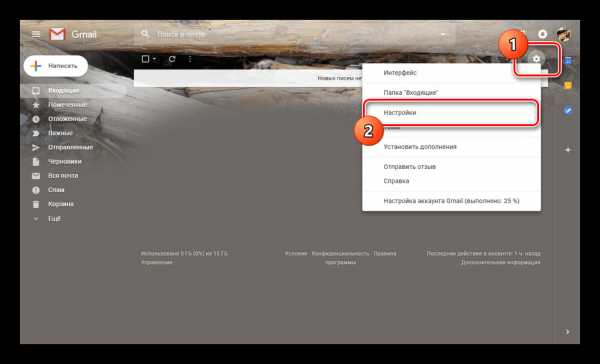
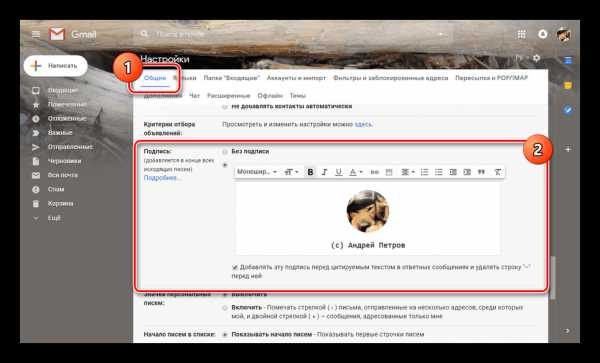
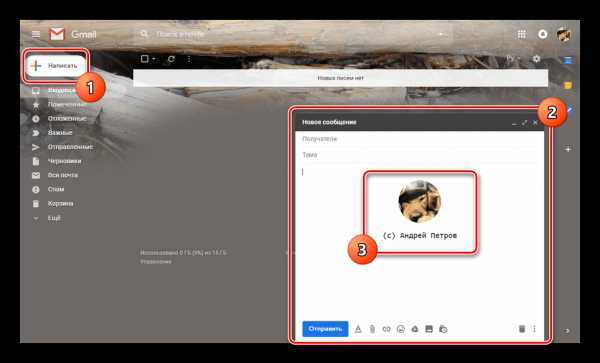
У подписей в рамках Gmail нет каких-то существенных ограничений по части объема, из-за чего ее можно сделать больше самого письма. Старайтесь не допускать подобного, составляя карточку максимально кратким образом.
Mail.ru
Процедура создания подписи для писем на данном почтовом сервисе почти не отличается от показанного нами выше. Однако в отличие от Gmail, Mail.ru позволяет создавать одновременно до трех различных шаблонов подписей, каждая из которых может быть выбрана на этапе отправки.
- После перехода на сайт почты Mail.ru, кликните по ссылке с адресом ящика в правом верхнем углу страницы и выберите пункт «Настройки почты».

Отсюда необходимо перейти к разделу «Имя отправителя и подпись»
- В текстовое поле «Имя отправителя» укажите имя, которое будет отображаться у получателей всех ваших писем.
- С помощью блока «Подпись» укажите информацию, автоматически добавляемую к исходящей почте.
- Воспользуйтесь кнопкой «Добавить имя и подпись», чтобы указать до двух (не считая основного) дополнительных шаблонов.
- Для завершения редактирования нажмите кнопку «Сохранить» внизу страницы.

Чтобы оценить внешний вид, откройте редактор новых писем. С помощью пункта «От кого» можно будет переключаться между всеми созданными подписями.


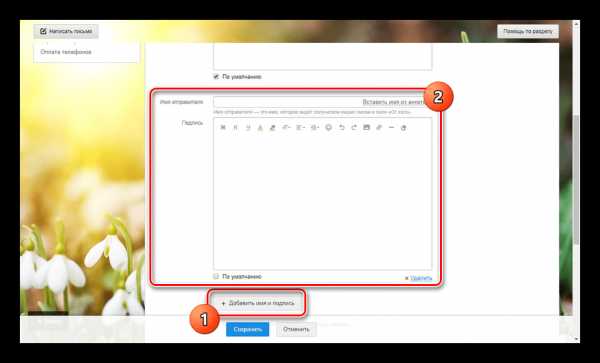

За счет предоставляемого редактора и отсутствия ограничений на размеры, можно создать множество красивых вариантов подписей.
Яндекс.Почта
Средство создания подписей на сайте почтового сервиса Яндекс аналогично обоим вышерассмотренным вариантам — здесь есть точно такой же в плане функциональности редактор и нет ограничений по объему указываемой информации. Настроить нужный блок можно в специальном разделе параметров. Более подробно об этом мы рассказали в отдельной статье на нашем сайте.
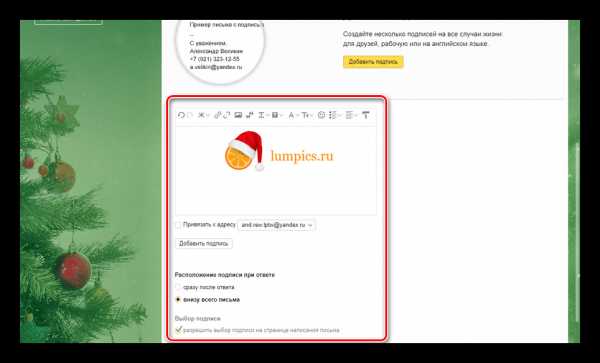
Подробнее: Добавление подписи на Яндекс.Почте
Rambler/почта
Последним ресурсом, который мы рассмотрим в рамках данной статьи, является Rambler/почта. Как и в случае с GMail здесь подпись у писем изначально отсутствует. Кроме того, в сравнении с любым другим сайтом, встроенный в Rambler/почту редактор весьма ограничен.
- Откройте почтовый ящик на сайте данного сервиса и на верхней панели нажмите кнопку
- В поле «Имя отправителя» введите имя или никнейм, который будет отображен у получателя.
- С помощью ниже представленного поля вы можете настроить подпись.
Из-за отсутствия каких-либо инструментов создание красивой подписи становится затруднительным. Выйти из положения можно, переключившись к основному редактору писем на сайте.

Здесь имеются все функции, которые вы могли встретить на других ресурсах. В рамках письма создайте шаблон для вашей подписи, выделите содержимое и нажмите «CTRL+C».

Вернитесь к окну создания подписи для писем и вставьте ранее скопированные элементы оформления с помощью сочетания клавиш «CTRL+V». Содержимое будет добавлено не со всеми особенностями разметки, но все же это лучше, чем обычный текст.



Надеемся, вы смогли добиться требуемого результата, несмотря на ограниченное количество функций.
Заключение
Если по тем или иным причинам вам недостаточно изложенного нами материала по наиболее известным почтовым сервисам, сообщайте об этом в комментариях. В целом же описанные процедуры имеют много общего не только с другими аналогичными сайтами, но и с большинством почтовых клиентов для ПК.
Мы рады, что смогли помочь Вам в решении проблемы.Опишите, что у вас не получилось. Наши специалисты постараются ответить максимально быстро.
Помогла ли вам эта статья?
ДА НЕТПодпись в электронном письме Mail.ru
Чтобы сделать автоматическую подпись в электронном письме, следует обратиться к настройкам почты. Как это сделать для почты Gmail, я писала здесь.
А как сделать подпись в электронном письме для почты на Mail.ru? В конце статьи Вы найдете фирменное видео от Майл ру.
Содержание статьи:
1. Куда зайти, чтобы сделать подпись к каждому письму Mail.ru
2. Как украсить подпись жирным, курсивом, цветом?
3. Как сделать разные подписи к письмам?
4. Нужен ли Автоответчик для почты
5. Помощь Майл ру. Как написать в службу поддержки Майл ру
Чтобы сделать подпись к каждому письму Майл ру, нужно найти настройки почты. Для этого заходим в свою почту на Mail.ru, вводим свой логин, пароль. После этого кликаем в верхнем меню на кнопку «Настройки» (цифра 1 на рис. 1):
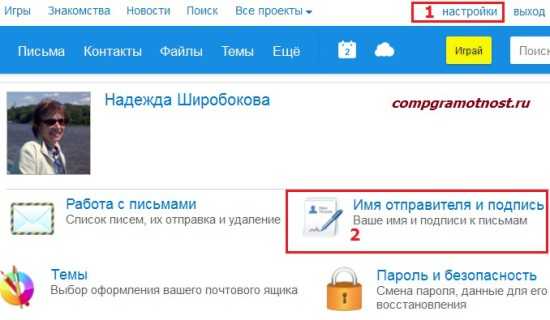
Рис. 1 Открываем настройки почты Майл ру
После этого мы попадаем в Настройки Mail.ru. Щелкаем по опции “Имя отправителя и подпись” (цифра 2 на рис. 1).
Попадаем в окно “Имя отправителя и подпись”:

Рис. 2 Как в ответном письме поставить подпись перед цитируемым текстом
В своей автоматической подписи к электронному письму Вы можете добавить:
- свой девиз,
- свой телефон,
- ссылку на видео,
- на сайт
- и т.п.
Чтобы вставить ссылку, например, на сайт, в подпись к письму Mail.ru надо
- найти в Интернете этот сайт,
- в адресной строке браузера выделить адрес сайта и
- скопировать его в буфер обмена, например, при помощи горячих клавиш Ctrl+C.
- Затем в подписи письма в Mail.ru поставивть курсор в нужное место и
- нажать Ctrl+V, чтобы вставить тот адрес, который ранее был сохранен в буфере обмена.
- Вы увидите ссылку на сайт в своей подписи к электронному письму.
Обратите внимание на галочку после подписи:
- «Поместить подпись перед цитируемым письмом».
От этой галочки зависит, куда будет автоматом вставляться подпись: перед цитируемым письмом (а это, по-моему, удобно) или после него.
После того, как Вы введете все данные для своей подписи, не забудьте самое главное – нажать на кнопку “Сохранить” (цифра 4 на рис. 2).
Как украсить подпись жирным, курсивом, цветом?
Есть разные возможности, которые предоставляет тот или иной сервис электронной почты. Электронная почта Майл ру является бесплатной и не стоит путать те возможности, которые она предоставляет, с возможностями, которые есть в платных сервисах.
В электронной почте Майл ру сделать подпись курсивом, выделить ее жирным или цветом можно только в ручном режиме, а сделать это автоматически нельзя, по крайней мере, на сегодняшний день. Как можно украсить подпись в своем письме в ручном режиме?
Войдя в почту Майл ру, нажимаем в левом верхнем углу на кнопку “Написать письмо” (рис. 3). После этого в новом письме автоматически появится подпись, которую мы указали ранее в окне “Имя отправителя и подпись” (рис. 2). Теперь эту подпись можно отредактировать вручную и украсить ее по своем усмотрению. Какие в почте Майл ру есть возможности для украшения своей подписи?
Сначала нужно выделить необходимый текст в подписи (другими словами, “закрасить синим” – 1 на рис. 3). Затем можно выделенную часть текста сделать:
- жирной (3 на рис. 3),
- курсивом (4 на рис. 3),
- подчеркнутой (5 на рис. 3),
- цветной (6 на рис. 3).
Так в своей подписи можно раскрасить хоть каждую букву (цифру, символ) по отдельности или иным образом.
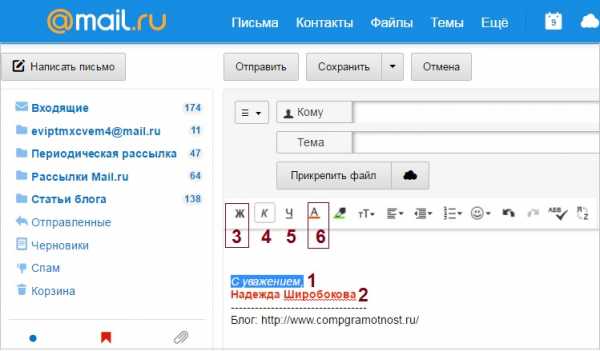
Рис. 3. Как сделать подпись в письме Mail.ru жирно, курсивом, цветом
Украшать подпись в ручном режиме придется в каждом письме. Увы, других возможностей в Майл ру пока нет.
Вы можете написать свои пожелания в адрес Майл ру по редактированию подписи. О том, как это сделать, я написала ниже в этой статье.
Как сделать разные подписи к письмам?
Выше на рис. 2 обратите внимание на кнопку “+ Добавить имя и подпись”. Здесь можно сделать разные подписи для своих писем, но при этом какую-то одну подпись надо сделать “По умолчанию”. Она будет автоматически вставляться в ваши письма. Для этого надо против нужной подписи поставить галочку напротив надписи “По умолчанию”. На рис. 5 такой галочки напротив опции “По умолчанию” нет.
Мы сделали несколько разных подписей к письму. А как с этим дальше жить? 🙂 Как вставить в письмо нужную подпись? Каждый раз бежать в настройки почты и там переставлять галочку “По умолчанию” напротив нужной подписи? Это долго и неудобно.
А проще так: при написании письма кликнуть по кнопке “Подпись” (цифра 1 на рис. 4). И там выбрать ту подпись, которая нужна в данный момент:
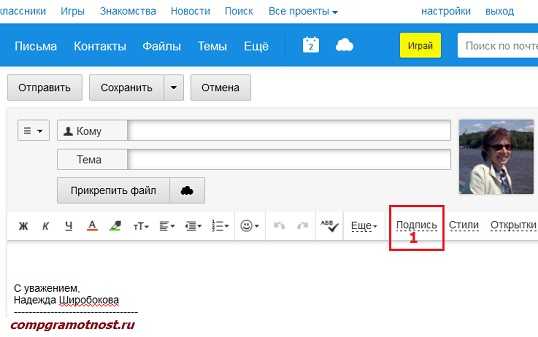
Рис. 4. Как менять подпись при написании письма
Нужен ли Автоответчик для почты
Позволю себе несколько слов об Автоответчике, который так же, как и “Имя отправителя и Подпись”, находится в «Настройках». Вам решать, включать Автоответчик или нет.
С одной стороны, при включенном автоответчике отправитель письма всегда получит от Вас весточку о том, что Ваше письмо получено. Причем в автоответчик можно вставить любую сопутствующую информацию: «Спасибо за интересную и содержательную новость», «Сейчас меня нет, но я обязательно прочту Ваше письмо», «Извините, Ваше письмо прочту позднее» и т.п.
С другой стороны, если писем на почту отправителя приходит много, то получение отправителем такого «пустого» письма не всегда позитивно им воспринимается. Поэтому «думайте сами, решайте сами» включать Вам автоответчик или нет.
Подпись в электронном письме – это Ваша Интернет-визитка, поэтому не пренебрегайте ею и используйте ее для своего имиджа и авторитета.
Помощь Майл ру
Для каждого раздела в почте Майл ру есть «Помощь» (Help, подсказка), где даются необходимые разъяснения по разделам.
*** https://help.mail.ru/mail-help/
Когда откроете “Помощь”, то при навигации (перемещении) по “Помощи” в почте пользуйтесь значками “+”, которые есть перед каждым разделом. Значок “+” открывает скрытые разделы Помощи.
Как написать в службу поддержки Майл ру
Именно туда надо писать свои предложения, жалобы, обращения по поводу своей почты на Майл ру. Иногда их пишут мне, я могу помочь только советом, ибо не являюсь сотрудником компании Майл ру.
Чтобы попасть в “Службу поддержки”, предлагаю:
- зайти в свою почту Майл ру (ввести логин и пароль от почты),
- спуститься в подвал (в самый низ почты),
- найти в правом нижнем углу малоприметную серую ссылку “Служба поддержки” (цифра 1 на рис. 5), кликнуть по ней.
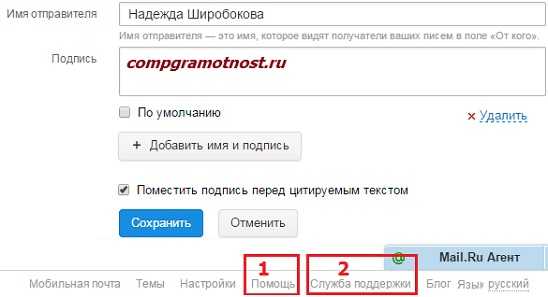
Рис. 5. Где искать Помощь и Службу поддержки Майл ру
Вот она, Служба поддержки (цифра 2 на рис. 5). Чтобы в нее попасть, надо зайти в свою почту, прокрутить страницу с почтой до самого низа и там найти ссылку серого цвета на Службу поддержки.
Видео “Подпись: создать или выбрать”
P.S. Статья закончилась, но можно еще почитать:
Как в почте Mail.Ru создавать временные почтовые адреса
Открытки Майл ру
Как сортировать письма Майл ру по папкам
Облако Майл ру
Как прикрепить файл к письму?
Получайте актуальные статьи по компьютерной грамотности прямо на ваш почтовый ящик.
Уже более 3.000 подписчиков
Важно: необходимо подтвердить свою подписку! В своей почте откройте письмо для активации и кликните по указанной там ссылке. Если письма нет, проверьте папку Спам.
Автор: Надежда
18 декабря 2011
www.compgramotnost.ru
Подпись в электронном письме
Подпись в электронном письме – важный элемент современной деловой коммуникации. Правильная подпись в электронном послании свидетельствует о вас как о серьезном и ответственном партнере, уважающем правила этикета и нормы делового общения. В статье расскажем, как подписать письмо электронной подписью.
Из статьи вы узнаете:
Артур Дабровски, основатель маркетингового сервиса Freshmail, разработал восемь правил, помогающих сделать хорошую подпись к электронному письму:
- Подпись не должна быть длинной, оптимально – 3-4 текстовых строки;
- Простой текст, без сложного HTML-кода, один цвет, один шрифт;
- Можно упомянуть о предстоящем выходе продуктов или ожидаемых событиях;
- Ссылка на подписку в социальных сетях обязательна;
- Подпись должна соответствовать общему корпоративному стилю фирмы;
- Не забывайте про обязательные для любой деловой переписки данные – юридический адрес, место регистрации и т.д.
- Удобно использовать два варианта подписи – полный и краткий. Первый используется при установлении контакта, второй – в повседневной переписке.
- Обязательно проверьте, как будет выглядеть финальный блок послания в разных браузерах и почтовых клиентах.
Как подписать письмо электронной подписью
В зависимости от задач, которые выполняет электронная коммуникация в вашей компании, финальный блок послания может быть элементом рекламной деятельности, а может – просто указывать на специализацию фирмы и сообщать дополнительную контактную информацию. В любом случае, подпись должна выглядеть профессионально. Правильное оформление данной части сообщения может оказать существенное влияние на вашу репутацию и способствовать расширению деловых контактов.
Существует довольно распространенное заблуждение, что в письме главное – это содержательная часть, а приветствие и финальный блок значения не имеют. Разумеется, это не так. Содержание послания может быть любым – от рекламной информации о предстоящих акциях и событиях до простого поздравления с круглой датой. Важно понимать, что большинство получателей вашего сообщения начнет знакомство с ним именно с подписи. Если она их не заинтересует, то шанс, что ваше послание будет прочитано, минимален.
Справка
По объему информации подписи делятся на несколько типов:
- простая, содержащая название фирмы, имя и фамилию автора письма;
- рекламная, содержащая информацию о товарах и услугах;
- графическая, содержащая логотип компании;
- информационная, содержащая подробные сведения о деятельности фирмы;
- слоган.
Сфера деятельности вашей фирмы, целевая аудитория сообщения и цели письма определяют выбор нужного варианта финального блока. Иногда используется сразу несколько вариантов в одном и том же сообщении.
Важно при этом соблюсти баланс и пропорции – финальный блок не должен быть длиннее самого текста послания. И вообще – старайтесь не загружать ее излишней информацией. Причин этого может быть несколько:
излишне витиеватая подпись отвлечет получателя от основной темы;
обилие разных шрифтов, цветов и графики раздражает;
информационное сообщение превращается в назойливую рекламу.
Правильная подпись в электронном письме
Для того, чтобы создать правильный финальный блок послания, нужно с самого начала грамотно настроить почтовый клиент, который в дальнейшем поможет вам автоматизировать процесс вставки в послании данного блока.
Рассмотрим процесс настройки почтового клиента на примере Gmail.com. Это один из наиболее популярных и быстрых почтовых сервисов, и его настройки во многом схожи с настройками других сервисов.
Первый этап
регистрация. Разработчик почты Gmail – компания Google, поэтому если вы уже пользуетесь одним из сервисов данной компании, то можете для авторизации на сайте использовать свои прежние данные.
Второй этап
настройка вашего почтового ящика. Обычно настроек по умолчанию (способ отображения писем и контактов, антиспам, кодировка) вполне достаточно. Кроме них, почтовый клиент позволяет настроить автоматическую вставку финального блока. К настройке этого параметра нужно подойти особенно внимательно.
Третий этап
Настройка финального блока послания схожа с редактированием текстового сообщения:
- настройте тип и размер шрифта;
- выберите цвет текста и его параметры (курсив, жирный, подчёркнутый).
- можно вставить ссылку на сайт компании;
- можно вставить графический логотип компании;
- произведите настройку отображения списков, форматирование, отступы и т.д.
- произведите настройку цитирования.
О последней опции нужно сказать отдельно. Цитирование – это вставка в текст письма заранее подготовленных слоганов вашей рекламной компании. Они могут вставляться в начале текста сразу после логотипа и названия фирмы, а могут — в конце, после реквизитов.
Удобная опция почтового сервиса – привязка подписи к группе адресов. Что это значит? Вы можете подготовить несколько вариантов финальных блоков сообщения и привязать каждый вариант к конкретной группе адресатов или к одному конкретному адресу. Например, для всех клиентов — вариант с рекламными ссылками и слоганами, а для всех заказчиков – вариант с реквизитами и банковскими счетами.
Естественно, что любой вариант финального блока вы всегда сможете отредактировать в настройках. Не забывайте сохранять внесенные изменения.
Читайте также:
Ссылка на сайт или страницы в социальных сетях
В шаблон финального блока послания можно вставить ссылку на ваш официальный сайт или страницу в социальных сетях. Если вы настраиваете блок для клиентов и хотите заинтересовать их разными услугами вашей компании, сделайте ссылки на отдельные страницы сайта, где эти услуги подробно описываются или реализуются.
Справка
Графический логотип
Эффектной деталью вашего послания станет размещение в нем логотипа вашей фирмы. Если у вас нет такового, можно вставить изображение здания вашей компании с вывеской или просто графически оформленного названия фирмы.
Вопрос о том, стоит или не стоит размещать изображение в послании, является спорным. Безусловно, если вы рассылаете разовые послания большому количеству потенциальных клиентов и хотите, чтобы они запомнили название вашей фирмы, то графическая вставка поможет вам в этом. С другой стороны, при ведении длительной повседневной переписки с одними и теми же клиентами, вставка лишних деталей в сообщение не уместна.
Рукописная подпись
Еще одни вариант изображения – фотография рукописного автографа вашего руководителя или автора текста. Здесь тоже необходимо сразу расставить приоритеты. Если это первое письмо потенциальному партнеру или клиенту, то такой графический элемент сделает ваше послание оригинальным и запоминающимся, но если вы будет продолжать вставлять его постоянно при последующей переписке, это перестанет быть оригинальным и будет свидетельствовать об отсутствии у вас вкуса, такта и чувства меры.
Еще один нюанс – рукописный автограф в email может угрожать безопасности данных.
Завершающий этап настройки
Остался последний и очень важный этап настройки финального блока сообщения. Нужно проверить, как он будет выглядеть в реальном письме и на разных платформах. Для этого вам нужно послать сообщение на свой собственный адрес и постараться открыть его на максимально возможном количестве устройств, браузеров и почтовых клиентов. Проверьте, как будет выглядеть финальный блок на мобильном телефоне, планшете, ноутбуке, в разных браузерах и в разных почтовых клиентах, типа Microsoft Outlook.
При обнаружении даже малейших помарок и нестыковок тщательно переделайте блок. Помните, что он будет тиражироваться во многих письмах на протяжении долгого времени.
Справка
Подпись в электронном письме: пример
Стандартная корпоративная подпись – этот вариант, который уместен во всех ситуациях и для любых писем. Как она выглядит? Сооснователь издания The Next Web Борис ван Зантен рекомендует такой вариант:
С уважением,
Борис ван Зантен
Сооснователь The Next Web, Twitter Counter и некоторых других.
Follow me on Twitter
Follow me on Facebook
Follow me on Linkedin
Перед подписью нужно поставить разделитель. Это горизонтальная линия, отделяющая подпись от основного текста письма. В принципе, это оптимальный вариант, если вы не склонны рисковать и перегружать письмо лишней информацией.
Читайте также:
www.sekretariat.ru
Как правильно писать электронные письма
Сегодня практически у любого пользователя компьютера есть электронный почтовый адрес. А с развитием мобильных устройств программы для чтения и отправки электронной почты обосновались и на мобильных телефонах, и на планшетах, и даже на телевизорах!
К сожалению, вместе с популяризацией электронной переписки снижается и само качество этой переписки. Зачастую пользователи просто не умеют правильно писать письма. Больше всего это касается, конечно, деловой переписки.
Попробуем разобрать наиболее распространённые ошибки, которые допускают при использовании электронной почты.
Имя и фамилия
У каждого письма есть отправитель. Помимо почтового адреса у отправителя должны быть имя и фамилия. Все эти данные можно указать в почтовом профиле (или в настройках учётной записи, если вы используете электронную почту через браузер, а не программу).
Если вам приходится общаться не только с русскоязычными собеседниками, то лучше иметь 2 профиля: один с именем и фамилией на кириллице и второй — на латинице. Второй момент: в России традиционно указывают сначала фамилию человека, и уже после неё — имя. В английском же языке (и в почтовых клиентах) принято делать наоборот. Но ведь вы не хотите, чтобы на ваше письмо ответили «Здравствуйте, Петров!». Поэтому правильнее указывать сначала имя.
Подпись
У письма должна быть подпись. Увы, но не многие об этом задумываются. Свою подпись обязательно нужно настроить в профиле. Не нужно бояться сообщить собеседнику, что вы его уважаете, и повторить свои имя и фамилию — в этом нет ничего страшного. Простая подпись в конце каждого письма сильно повышает удобство длинной переписки, тем более, если в ней будет участвовать более 2 сторон. Ну и элементарные правила хорошего тона также будут соблюдены.
«С уважением, Фамилия Имя» — минимум того, что должно быть в подписи к письму. Не забудьте указать должность и название организации, если переписка носит деловой характер. В подпись также можно добавить контактный телефон (с кодом города, если номер городской), сайт и т.д. С другой стороны, перегружать подпись информацией тоже не стоит — письмо, на 80% состоящее из подписи, выглядит комично.
Ответ на письмо
Пожалуй, это одна из самых распространённых ошибок — когда вместо ответа просто пишут новое письмо, да ещё и меняют тему письма (Subject) или вовсе её не указывают. Что в таком случае чувствует получатель такого «ответа»? Вероятно, он подумает, что его считают полным бездельником, у которого нет других дел, кроме как искать в архиве письма и пытаться угадать, какая из переписок продолжается. Если вы не хотите быть хамом в представлении вашего собеседника, обязательно отвечайте на письмо, а не пишите в ответ новое.
Важно также отвечать всем участникам переписки (если в строке доставки несколько адресов или кто-то указан в «копии»), не удаляя адресатов без необходимости. Ведь они же там появились не сами по себе?
Цитирование
Когда-то давно, когда интернет был ещё роскошью, цена трафика (объёма полученных и переданных данных) была очень высока. Видимо, именно с тех времён у пользователей появилась привычка удалять всё цитирование при ответе на письмо. Причём эти знания, похоже, передаются и молодому поколению. К счастью, современные скорости доступа в интернет позволяют переслать лишние 2-3 килобайта (примерный «вес» текста в письме) без каких-либо последствий для кошелька.
Не нужно удалять цитирование при ответе на письмо, этим вы лишь осложните процесс переписки, — ваш собеседник может и не помнить, чем закончилось последнее письмо. Вы же не думаете, что он общается только с вами?
Тема письма
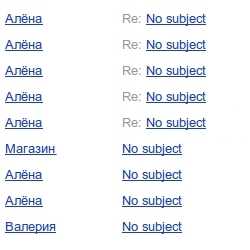 Письмо без темы может запросто не дойти до адресата, попав в «Спам». Без темы письмо намного сложнее будет найти, если в будущем потребуется поднять какие-то письма из архива. Наконец, ответ на письмо с конкретным заголовком, который отражает основную тему письма вы, скорее всего, получите быстрее.
Письмо без темы может запросто не дойти до адресата, попав в «Спам». Без темы письмо намного сложнее будет найти, если в будущем потребуется поднять какие-то письма из архива. Наконец, ответ на письмо с конкретным заголовком, который отражает основную тему письма вы, скорее всего, получите быстрее.
Сложно ориентироваться в списке писем, где собеседники не указывают тему.
Грамотность
Здесь всё и так понятно. Даже если вам всегда плохо давались правила русского языка, во всех современных браузерах и почтовых клиентах существует встроенная проверка орфографии. Не забывайте её включать.
Вложения
Иногда бывает нужно переслать какой-то документ. И электронная почта вполне подходит для этого. Однако не стоит приводить всю переписку к безмолвно вложенным документам в пустых письмах. Стоит сопровождать такие документы хотя бы минимальным описанием. А порой текст из документа можно без потерь для смысла просто перенести в само письмо.
Не стоит пытаться переслать большие вложения (больше 5 мегабайт), особенно, нескольким адресатам, если вы не уверены, что все смогут принять такое письмо. Корпоративные сервера часто просто блокируют письма с вложениями больше определённого размера, и это стоит учитывать. В крайнем случае, можно выложить файл на популярный сервис вроде Яндекс.Народ или files.mail.ru, а ссылку написать в письме.
Архивы
Для пересылки большого количества файлов лучше всего подходят архивы. Тоже самое можно сказать и про документы большого размера, ведь при архивации файл сжимается и его объём уменьшается в несколько раз. Самый распространённый формат архивов на данный момент — ZIP, и именно его стоит использовать, если вы хотите, чтобы собеседник без проблем смог извлечь файлы из вашего архива. RAR — тоже достаточно распространённый формат, но только на территории России.

Рабочий адрес для деловой почты
Используя почтовый ящик с именем типа krasotka777, _super_macho и подобные, вы рискуете подорвать доверие к себе со стороны ваших партнёров. Поэтому, если вы используете личный почтовый ящик, зарегистрированный на сайте mail.ru, rambler.ru или подобном, старайтесь избегать фривольных названий адреса вашей почты.
Не говоря уже о том, что можно воспользоваться сервисом для создания корпоративной почты с красивым именем вида адрес_почты@название_компании.ru. Такую услугу предоставляют, например, Яндекс («Почта для домена») и Google («Почта для организаций»).
Сегодня мы постарались разобрать самые распространённые ошибки, возникающие в переписке по электронной почте. К сожалению, ошибок гораздо больше, и в данной статье собраны лишь основные из них, те, что создают больше всего проблем.
Смысл данной публикации не в том, чтобы обвинить пользователей в некомпетентности, цель — показать взгляд на их действия со стороны, указать, где и какие могут быть ошибки, поднять общий уровень культуры общения в интернете.
www.com-service.su
Электронное письмо − основные правила
В нашей современной жизни уже трудно представить себе, как можно обходиться без электронной почты. Сегодня практически не возможно найти человека, который бы не использовал её. Коммуникация между людьми − это уникальный и жизненно важный процесс. Данный вид коммуникации очень хорошо ужился с обычным документооборотом на бумаге и стал одним из самых востребованных атрибутов делового и личного общения.>
Безусловно бумажный носитель по-прежнему занимает и пока еще будет занимать самую главную нишу в официальном обмене информации и общении, а электронное письмо будет выполнять роль очень хорошего помощника, значительно облегчая коммуникацию между адресатами. Я не буду сравнивать два этих вида коммуникации между людьми и рассказывать о плюсах и минусах этих видов, также не буду затрагивать и социальные сети.
Вот уже более десяти лет мой рабочий день начинается с проверки электронной почты. Просматривая адреса и темы полученных сообщений, я оперативно решаю какие письма нужно прочитать, а какие сразу отправить в корзину не открывая. Я всегда расставляю приоритеты ответов на полученные письма. Работая с почтой, я все чаще и чаще стал обращать внимание на этику письма, включая его оформление. В данной статье я хочу познакомить вас с основными тезисами электронного письма. Очень надеюсь, что они вам действительно пригодятся.
Тема письма
Обязательно заполняйте тему письма. Тема письма это важнейший атрибут и реквизит электронного письма. Тема должна содержать ключевую фразу вашего письма и привлекать внимание, но ни в коем случае не стоит писать её при помощи капс-лок. Также многие себе позволяют писать в поле «тема» основной текст, при этом в теле письма ничего не пишут, такое оформление письма вообще не допустимо. Это подчеркивает как минимум безграмотность автора и его безразличие к получателю.
Когда я получаю такие письма, то я их даже не читаю, они мгновенно перемещаются в корзину с последующим, безвозвратным удалением. Вот пример оформления темы письма в котором, предположим, будут обсуждаться условия договора с поставщиком изделий из керамики: «проект договора с поставщиком керамики».
Мне вообще не понятно, как можно не заполнять такой важный атрибут электронного письма как тема. Менять тему при ответе на письмо тоже никогда не нужно, за исключением, когда вы меняете основной смысл и даже в таких случаях, я бы рекомендовал начинать новое обсуждение с нового письма, во избежание путаницы и искажении информации. Если вы банально забываете заполнять тему, то можно попробовать настроить почтовый клиент таким образом, что бы при отправке письма, он вас об этом уведомил.
Приветствие
Электронное письмо должно начинаться с приветствия. Приветствие − это небольшое предложение с которого должно начинаться ваше новое сообщение или ответ на ранее полученное. Здороваться нужно всегда, даже если вы не видите своего собеседника. Многие считают, что этого делать во все не нужно, так как это пережиток бумажного носителя и что данный текст не несет никакой значимой или важной информации, но это ошибочное мнение.
Так как именно приветствие будет определять ваш уровень воспитания. Если не хотите показаться грубым и не воспитанным человеком, то приветствие обязательно нужно включать в текст письма. Обращаясь к незнакомому человеку, необходимо употребляя местоимение второго лица во множественном числе, то есть местоимение «вы».
Вот пример: «Здравствуйте! Михаил Иванович, вы успели вчера ознакомиться с моим предложением?». Все возможные фамильярности и панибратство без согласия на это вашего оппонента не допускается.
Вложения
Всегда прикрепляйте файл (фото, скриншоты, документы) к письму как вложение, аттачмент. Эта опция есть во всех почтовых сервисах и клиентах. Создавать текстовый файл в приложении Word, затем вставлять в него изображение и еще потом архивировать включая при этом опцию пароля − это «высший пилотаж». Делать так крайне не рекомендуется, если конечно, вы не преследуете определенные цели.
Совет! Попробуйте делать все свои скриншоты при помощи онлайн-сервиса Joxi. Посмотрите чуть ниже небольшой ознакомительный видеоролик из которого вы узнаете принцип работы этого онлайн-сервиса. После создания скриншота при помощи джокси вы сможете отредактировать его и далее отправить готовый файл или дать ссылку на него в теле письма.
Подпись
Еще один важный атрибут электронного письма − это подпись. Ёе наличие помогает не только поддержать деловой тон, но и оказывает влияние на формирование лояльного отношения адресата к отправителю. Подпись не должна быть длинной. В подписи обязательно должны присутствовать следующие поля: фио, название компании, контактные данные и если требует корпоративная культура, должность и логотип компании. Для личных целей, достаточно будет и двух полей: фио и контактные данные.
Без особой необходимости прикреплять картинку или еще хуже какой-нибудь скрипт к подписи не нужно, также не стоит перегружать подпись контактными данными, достаточно указать два, три варианта для обратной связи. Нужно понимать, что подпись не является независимой частью электронного письма, её роль всего лишь даёт дополнительную возможность усилить отправленное сообщение.
Конечно из подписи можно сделать и эффективный маркетинговый механизм на примере классических продающих текстов в формате американской маркетинговой модели потребительского поведения AIDA. Всё зависит от цели, которую вы перед собой поставите или уже поставили. Так что еще раз отмечу, что подпись всё же является значимым реквизитом электронного письма.
Стиль письма
Новое предложение обязательно должно начинаться с большой буквы и заканчиваться знаком препинания, точкой, вопросительным или восклицательным знаками. Адресат должен четко понимать вас, то есть задаете ли вы ему вопрос, что-то утверждаете или просто информируете.
Очень часто бывает так, задают вопрос, но при этом знак препинание поставили «точку» и отправив письмо, благополучно ждут ответ, но скорее всего его не будет, так как адресат будет думать, что вы его просто информируете и что отвечать на ваше письмо ему во все не нужно.
Нельзя забывать и о пунктуации, ведь из-за неё родимой может полностью измениться смысловая нагрузка письма в целом. Всем наверное знаком вот этот старый и в то же время отличный пример: «Казнить, нельзя помиловать» или «Казнить нельзя, помиловать». Никогда не используйте смайлы и капс при написании текста. Это просто не этично или еще хуже, подумают, что вы страдаете шизофренией или эпилепсией.
История переписки
Рекомендую всегда сохранять всю историю переписки. Во первых, всегда можно посмотреть и при необходимости восстановить всю хронологию общения. Во вторых, если на одном из этапов общения одному из участников потребуется подключить еще одного оппонента для решения или обсуждения чего-либо, то при получении всего лишь одного письма он будет в курсе всех нюансов, и сможет оперативно принять участие в вашей электронной беседе. В третьих вы всегда сможете предоставить всю переписку иному лицу для доказательства и подтверждения каких-либо фактов.
И еще, всегда придерживайтесь следующей аксиомы − одно письмо, один вопрос. За исключение случаев, когда вы хотите, как говориться одним выстрелом обить сразу двух зайцев, то можно в одном письме задать сразу несколько вопросов, но не более двух или трех,обязательно используя при этом нумерованный список.
Вывод
Как видите в этих на мой взгляд основных правилах электронного письма нет ничего сложного и они не требуют никаких специальных знаний и навыков. Применяя все эти правила, ваше электронное письмо никогда не останется без внимания, а в глазах получателя вы будете всегда на несколько ступеней выше чем те, которые ничего не знают об основных правилах электронного письма.
ranovikov.ru
Как правильно написать адрес электронной почты
В наше время без электронной почты не обойтись никому. Общение по сети приобрело массовый характер. Многие вопросы — и деловые, и личные — решаются именно таким образом. Это удобно, быстро и не требует особых усилий. Подобный метод обмена информацией доступен для каждого пользователя, у которого есть компьютер и интернет. Поэтому важно знать, что такое адрес электронной почты и как правильно его писать. Благодаря этому сервису можно оперативно с кем-то связаться, переслать важные документы или просто пообщаться с человеком, который находится далеко от вас.

Мы расскажем вам, как стать обладателем почтового ящика в Интернете
Об электронной почте
Сервисы Electronic Mail (e-mail) используются повсюду. У каждой организации или учреждения наряду с другими контактами всегда указан и адрес электронной почты. Он должен быть у любого пользователя ПК. Без него нельзя зарегистрироваться на сайтах, подписываться на рассылки, получать доступы к закрытым ресурсам и форумам. Он нужен также для работы некоторых программ.
Такое распространение электронной почты связано с тем, что сервисы для пересылки сообщений доступны и понятны каждому человеку. Они появились очень давно, но до сих пор остаются актуальными. Для электронной почты не нужен мощный компьютер или быстрый интернет. Существует много различных сайтов, на которых её можно зарегистрировать. У всех разный интерфейс и функционал, поэтому найдутся варианты на любой вкус. Если вам не нравятся онлайн-сервисы, установите на компьютер специальные утилиты — почтовые клиенты.
Адрес e-mail уникален для каждого пользователя. Это как номер телефона или индекс — нет двух одинаковых.
Можно отправлять сообщения любой длины, добавлять к ним вложения: файлы, картинки, документы. Такое письмо будет доставлено мгновенно. Большинство сервисов электронной почты имеют огромный инструментарий для форматирования текста. Доступны разные шрифты, начертания, цвета, вставка фона, рисунков. Вы можете отправить настоящую поздравительную открытку. И получатель увидит её в тот же день.
Из чего состоит e-mail адрес?
E-mail имеет чёткую структуру и формируется определённым образом. Он состоит из нескольких элементов. Сами элементы могут различаться, но они должны быть написаны латинскими буквами. Допустимо использование цифр, знаков препинания и некоторых других символов. Это общепринятый стандарт. Вот как выглядит адрес электронной почты: «login@domen». Разберём поподробнее каждую часть адреса.
Структура E-mail адреса не так уж сложна
- Login (логин). Это ваше имя пользователя или «никнейм». Уникальный идентификатор, по которому система приёма и отправки сообщений будет вычислять, что это именно ваш e-mail. Его надо придумать самостоятельно. Он может быть каким угодно, главное, чтобы не совпадал с никнеймом, который уже существует в почтовом сервисе. При регистрации электронной почты может появиться предупреждение «Этот логин уже занят» или нечто подобное. Тогда надо придумать и записать другое имя. Необязательно менять его полностью, — достаточно добавить к нему какие-то цифры или символы, чтобы он стал уникальным.
- Далее идёт символ-разделитель «@». Его называют «Коммерческое at» или просто «Собака». На клавиатуре он находится там же, где кнопка с цифрой «2» (напечатать его можно в английской раскладке). Этот знак обязателен во всех e-mail — он стоит между логином и доменом. В разных странах его именуют по-разному. Например, в Финляндии это «Кошка» или «Кошачий хвост», в Италии — «Улитка», в Болгарии — «Обезьяна», в США — просто «at». На общественных интернет-ресурсах этот символ иногда заменяют на «at» в скобках. Это делается, чтобы адрес не попадал в базы спам-ботов. При отправке сообщений надо заменять «at» на «@».
- Domen (домен). URL сервиса, на котором зарегистрирован e-mail. Это может быть корпоративный или любой бесплатный сайт (к примеру, mail.ru или gmail.com). Многие ресурсы предлагают несколько вариантов доменов. Его нельзя придумать самостоятельно — можно только выбрать. Многие организации создают собственные домены, но это делается за отдельную плату.
Посмотрите, как написать адрес электронной почты, на конкретном примере: «[email protected]», «[email protected]».
Как зарегистрировать электронную почту?
Несколько сайтов с функцией бесплатной регистрации e-mail:
- Yandex
- Gmail
- Rambler
- Qip
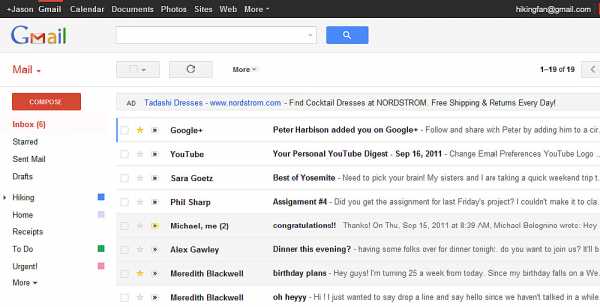
Просмотр входящей почты в Гугл довольно удобен
Они предназначены не только для создания электронной почты. У каждого из них огромный набор информационных, развлекательных или просто полезных сервисов. Чтобы получить персональный адрес, необходимо сделать следующее:
- Зайдите на ресурс.
- Там будет кнопка «Создать аккуант», «Зарегистрироваться», «Зарегистрировать почту» или что-то подобное.
- Заполните поля. Обычно необходимо написать имя, желаемый логин, указать контрольный вопрос и ответ на него, задать пароль. Если не хотите вводить реальные ФИО, можете заменить его на никнейм. Но в e-mail, которое нужно для работы или каких-то официальных дел, лучше писать корректные данные пользователя, чтобы они отображались в сообщениях вашим клиентам, коллегам и работодателям.
- Пароль желательно сделать сложным. Не связанным с логином, именем, датой рождения или чем-то похожим. Таким, чтобы его нельзя было подобрать.
- Логин может состоять из букв латинского алфавита, цифр или специальных знаков. Если вы введёте недопустимый символ, система об этом предупредит.
- Подтвердите регистрацию.

Диалог создания почтового ящика в одной из систем
Крупные организации регистрируют собственные домены. Это выглядит презентабельно. Серьёзные компании предпочитают не использовать бесплатные сервисы e-mail.
Если не знаете, как придумать адрес электронной почты, попробуйте что-то в этом роде:
- Фамилия с инициалами или сокращённо полное имя. Можно добавить цифры, точки, тире, нижнее подчёркивание. Удобно для делового общения. По логину сразу понятно, кому он принадлежит.
- Никнейм, который вы часто используете в интернете. Те, кто знают вас по этому нику, смогут распознать вашу почту с первого взгляда.
- В некоторых сервисах адрес автоматически формируется из вашего имени (если вы его указали). Система предложит несколько логинов на выбор. Если вам подходит один из них — используйте его.
- Лучше создать ник, который легко запомнить. Не стоит задавать бессвязный набор букв или цифр, если вы собираетесь в дальнейшем использовать сервис для общения или работы.
Как отправить e-mail?
Вы хотите отправить что-то на e-mail? Сделать это очень просто.
- Войдите на сайт электронной почты или запустите свой почтовый клиент.
- Нажмите кнопку «Новое письмо». Она может называться и по-другому.
- В поле «Кому» введите адрес.
- В поле «Тема» опишите вкратце, о чём ваше сообщение. У получателя первым делом отобразиться e-mail отправителя и эта тема.
- Самое большое поле предназначено для тела (содержания) письма.
- Когда закончите, кликните на «Отправить».
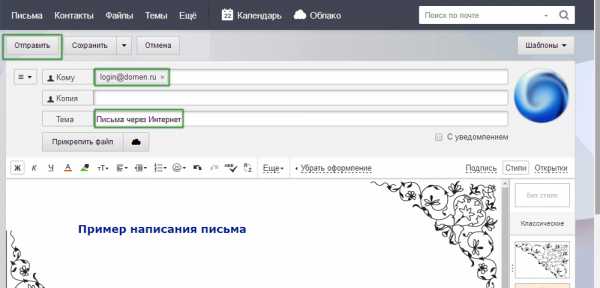
Интерфейс веб-почты у различных сервисов примерно одинаков
Разобраться, как формируется адрес пользователя электронной почты, достаточно легко. Он состоит из трёх частей: логина, символа-разделителя @ и доменного имени. Эти элементы фиксированы и их нельзя менять местами. Каждый e-mail — это уникальный набор символов, не существует двух одинаковых. Логин можно придумать, домен — только выбрать из предложенных вариантов. Адрес должен состоять из латинских букв, цифр или некоторых символов.
nastroyvse.ru